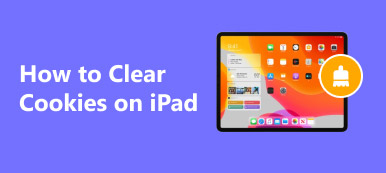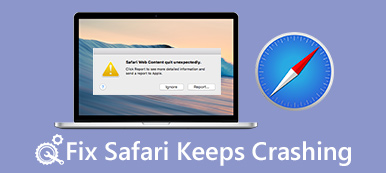Se você descobrir que o navegador do seu iPhone não consegue lembrar seus nomes de usuário e pedir para digitá-los repetidamente, você deve ter desativado os cookies no seu iPhone. Muitas pessoas sugerem fazer isso porque o bloqueio de cookies impede que sites de terceiros rastreiem seu site ou enviem anúncios direcionados para você online. No entanto, você pode ativar cookies no iPhone e obtenha uma melhor experiência do usuário ao navegar em seu navegador. Você descobrirá que não precisa ajustar preferências ou inserir nomes de usuários ou outras informações repetidamente. Neste guia, você verá como permitir cookies no seu iPhone com todos os sistemas iOS.
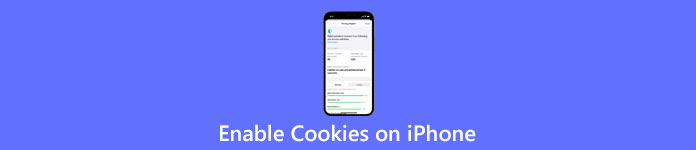
- Parte 1: Por que os cookies são importantes
- Parte 2: Como habilitar cookies no iPhone
- Parte 3: Como limpar cookies no iPhone
- Parte 4: Perguntas frequentes sobre como ativar cookies no iPhone
Parte 1: Por que os cookies são importantes
Quando você visita sites online, eles geram arquivos de texto chamados cookies. Os cookies geralmente contêm informações como preferência do site, contas de usuário, senhas, etc. Normalmente, os cookies permitem que os sites ofereçam comerciais personalizados, reconheçam usuários individuais e rastreiem itens que os usuários visualizaram anteriormente. Desta forma, o website pode proporcionar uma melhor experiência do utilizador e enviar conteúdos mais individualizados ou locais através de cookies. Enquanto isso, você não precisará mais entrar repetidamente no site depois de ativar os cookies. Além disso, os cookies não são tão assustadores quanto muitos descritos, e muitos cookies são seguros.
Parte 2: Como habilitar cookies no iPhone
Depois de conhecer brevemente o uso de cookies, você pode seguir as etapas abaixo e ver como habilitar os cookies no iPhone para os navegadores Safari e Chrome. Enquanto isso, você também descobrirá que as etapas variam um pouco para diferentes sistemas iOS. Mas o conteúdo a seguir cobrirá todos eles.
2.1 Como permitir cookies no iPhone – Safari
1º PassoAbra Ajustes no seu iPhone.
2º PassoEncontre o Safari e toque nele. Para iPhones com diferentes sistemas iOS, a tela a seguir varia.
Para iOS 11 e superior:
3º PassoEm seguida, role para baixo para ver o Bloquear todos os cookies opção.
4º PassoSe você marcou, a opção será verde. Toque nele para permitir cookies no seu iPhone.
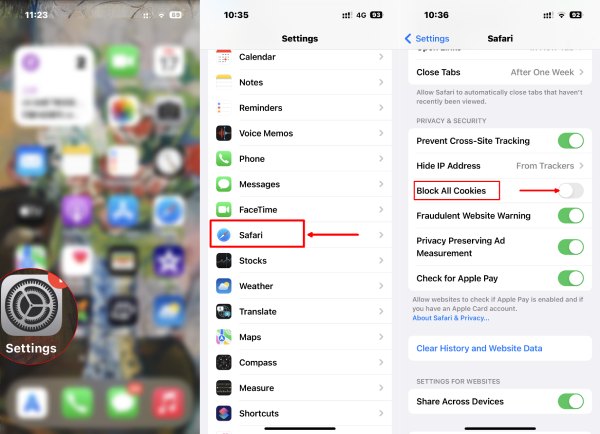
Para iOS 7/8/9/10:
3º PassoVocê verá o Bloquear Cookies opção depois de rolar para baixo. Toque nele.
4º PassoEm seguida, há quatro opções para você. Para habilitar os cookies no seu iPhone, você pode escolher Sempre permitir.
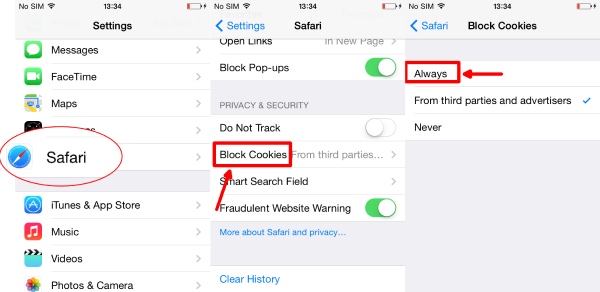
2.2. Como permitir cookies no iPhone -Chrome
Se você preferir usar o Chrome como navegador principal do seu iPhone, não precisa habilitar os cookies, pois ele já vem ativado por padrão. Mas você pode seguir as etapas no próximo capítulo e ver como gerenciar cookies no aplicativo Chrome ou Safari do seu iPhone.
Parte 3: Como limpar cookies no iPhone
Armazenar muitos cookies no seu iPhone pode diminuir o desempenho do seu navegador. Para evitar isso, você pode limpe os cookies do seu iPhone e outros dados de sites sem importância para Safari ou Chrome. A seguir estão as etapas detalhadas.
Safári:
1º PassoEncontre o Safari no Configurações app.
2º PassoRole para baixo e toque no Limpar histórico e dados do site botão.
3º PassoToque em Limpar histórico e dados botão para confirmar e limpar os dados.
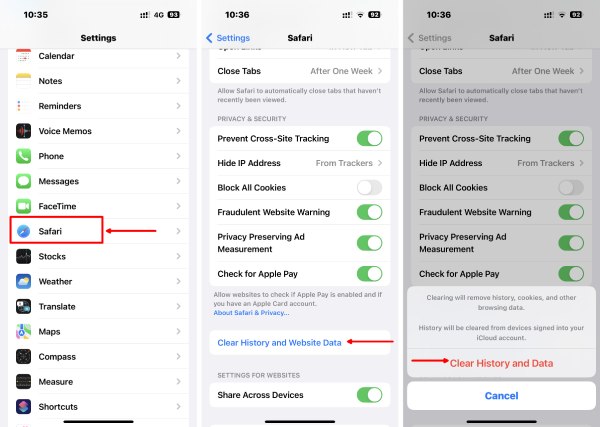
4º PassoVocê pode usar a opção Avançado para manter o histórico de navegação enquanto limpa os cookies e dados.
5º PassoEscolha website de dados. Então, você verá todos os seus dados de navegação no Safari. Role para baixo para tocar no Remover todos os dados do site botão para excluí-los todos.
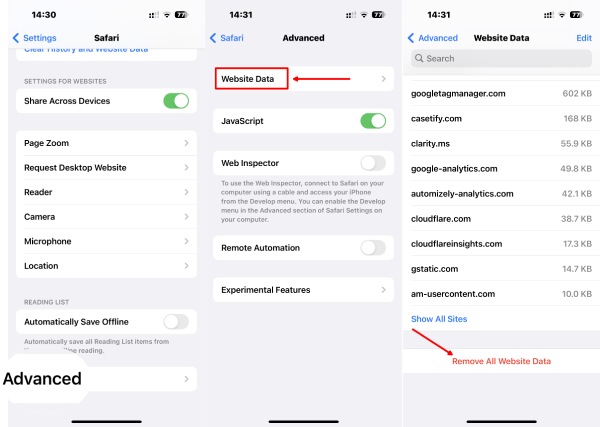
Chrome:
1º PassoNo seu iPhone, abra o aplicativo Chrome. Toque em Mais botão para ir para Configurações.
2º PassoDepois disso, toque em Privacidade e Limpar dados de navegação.
3º PassoEscolha os dados que deseja excluir. Você pode escolher Histórico de Navegação, Cookies, Dados do Site, Imagens e Arquivos em Cache, Senhas Salvas e Dados de Preenchimento Automático. Neste caso, escolha Cookies, Site Data.
4º PassoEm seguida, toque no Limpar dados de navegação botão para excluir os cookies do seu Chrome.
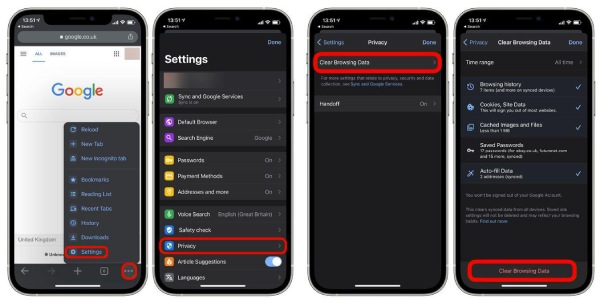
A maneira mais fácil de limpar cookies e salvar o Safari lento no iPhone
Existem mais navegadores por aí, exceto Safari e Chrome. E todos eles podem ter botões diferentes para limpar os cookies. Em vez de aprender cada passo, Apksoft iPhone Eraser é uma maneira mais fácil de ajudá-lo a apagar cookies acumulados e acelerar seu navegador no iPhone, independentemente do Safari, Chrome ou Firefox. Essa ferramenta ajuda a limpar cookies e caches do navegador e arquivos grandes ou indesejados. Independentemente dos sistemas iOS do seu iPhone, esta borracha resolve tudo sem problemas.

4,000,000+ Transferências
Apague todos os dados inteiramente com o modo Alto.
Libere espaço no seu iPhone com poucos cliques.
Monitore o status de armazenamento do seu iPhone para uma limpeza mais fácil.
Acelere seus navegadores excluindo arquivos indesejados ocultos.
Como usar a borracha para limpar o iPhone
1º PassoBaixe e instale esta borracha em seu computador. Você deve conectar seu iPhone ao computador e confiar no computador do seu iPhone. Depois disso, você pode iniciar a ferramenta de limpeza. Clique no Libere espaço botão e escolha Apagar arquivos de lixo.

2º PassoDepois disso, o apagador começará a escanear arquivos inúteis no seu iPhone, incluindo caches, cookies e outros. Espere até terminar e você poderá ver o tamanho de cada arquivo indesejado. Marque a caixa próxima para selecioná-los. Em seguida, clique no apagar botão para excluir os caches, cookies e outros arquivos inúteis do seu iPhone.

Dessa forma, você pode acelerar o lento Safari ou outros navegadores no seu iPhone. Enquanto isso, se você sentir que o iPhone está lento, pode usar esta borracha para apagar outro e remova arquivos desconhecidos para melhorar o desempenho.
Parte 4: Perguntas frequentes sobre como ativar cookies no iPhone
Questão 1. Os cookies devem ser ativados no iPhone?
Essa é uma escolha pessoal. Se você deseja experimentar uma navegação tranquila sem inserir suas informações no mesmo site repetidamente. Você pode ativá-lo. Mas alguns sites podem impedi-lo de usar seus serviços se você rejeitar os cookies.
Pergunta 2. Os cookies podem roubar suas senhas?
Os cookies armazenarão suas contas, informações de usuário e senhas. Se os hackers tiverem acesso aos cookies, eles podem roubar suas senhas e fazer login em suas contas.
Questão 3. Posso rejeitar cookies?
Sim você pode. Normalmente, ao visitar um site, você verá um pop que lembra que o site utilizará cookies para oferecer serviços. Você pode clicar no botão × para rejeitar.
Conclusão
Parabéns. Você aprendeu completamente como permitir cookies no iPhone para seus navegadores. A partir de agora, você pode habilitar e desabilitar livremente os cookies conforme desejar. Enquanto isso, você também pode remover os dados de cookies do seu iPhone para liberar seu navegador e melhorar seu desempenho. Em vez de excluir manualmente os cookies em cada um dos navegadores do seu iPhone, o iPhone Eraser, como uma maneira mais rápida de limpar o iPhone, é altamente recomendado.